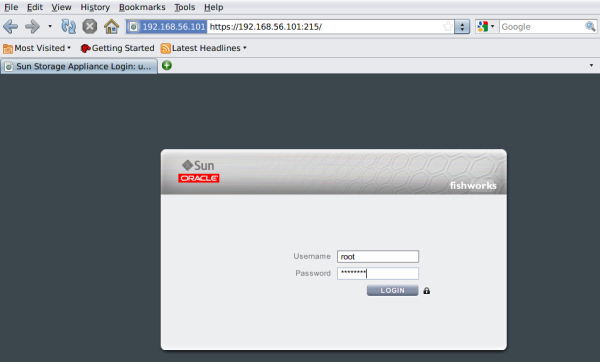Tareas
En los siguientes procedimientos, se describe cómo encender el dispositivo.
Tareas de encendido
Encendido del dispositivo
Para acceder al sistema, puede conectar un cliente administrativo al puerto de gestión en serie del controlador. Asimismo, si hay un servidor DHCP (Dynamic Host Configuration Protocol) en la red, puede conectar el puerto de gestión de red a la red para acceder al sistema.
Tenga en cuenta que si desea instalar un cluster, solo debe configurar un controlador inicialmente. El software propaga la configuración al controlador del mismo nivel durante la inicialización del cluster. Una vez inicializado el cluster, podrá administrar el sistema desde cualquier controlador de almacenamiento. Sin embargo, no intente realizar la configuración inicial en ambos controladores de manera independiente. Consulte el Capítulo 10, Configuración de cluster de Guía de administración de Oracle ZFS Storage Appliance
para obtener más información.
-
Para llevar a cabo la configuración inicial con una conexión serie, conecte un cable serie entre el puerto SER MGT ubicado en el panel posterior del controlador y el puerto serie del cliente administrativo. Utilice un adaptador DB9 a RJ45 si es necesario.
-
Para llevar a cabo la configuración inicial con una conexión Ethernet, conecte un cable Ethernet entre el puerto NET MGT ubicado en el panel posterior del controlador y la red.
-
Conecte un cable Ethernet entre la red y el puerto NET0 situado en la parte posterior del controlador.
-
Encienda todos los estantes de discos conectados al sistema de almacenamiento. Para ello, enchufe los dos cables de alimentación en los conectores de alimentación universales, conecte los cables a la fuente de alimentación externa y encienda los interruptores de energía de los estantes de discos. Espere varios minutos hasta que los indicadores de energía se iluminen con una luz verde fija.
-
Conecte los cables de alimentación a la fuente de alimentación 0 y la fuente de alimentación 1 en los controladores de almacenamiento y espere hasta que el LED de estado de energía del panel frontal junto al botón de encendido se ilumine y permanezca encendido (aproximadamente dos minutos).
-
Abra una ventana de terminal o un emulador de terminal, y ejecute el comando adecuado, de la siguiente manera:
-
Para un concentrador de puerto serie, conéctese (por ejemplo, con telnet) y utilice root como nombre de usuario y reemplace serial-concentrator portnumber con el valor adecuado, por ejemplo: telnet serial-concentrator portnumber.
-
Para una conexión de red, conéctese con SSH y utilice root como nombre de usuario, y determine la dirección IP accediendo al servidor DHCP de la dirección asignada a la dirección MAC del procesador de servicio (consulte la etiqueta del controlador de almacenamiento), por ejemplo: ssh root@192.168.128.256.
-
Escriba la contraseña changeme cuando se solicite.
-
En el símbolo del sistema, escriba start /SP/console.
-
Escriba y para confirmar que desea iniciar la consola.
-
Pulse cualquier tecla para comenzar a configurar el dispositivo. Aparece la pantalla de configuración de la interfaz del shell. NET-0 en la parte superior de la pantalla debe aparecer subrayado.
-
Verifique la información de la pantalla o escriba valores que no aparecen.
-
Aplique los valores. Para ello, pulse ESC+1 o la tecla F1, o bien pulse Intro tras confirmar la contraseña. Aparece la pantalla de configuración final del shell, que confirma que el dispositivo está listo para una configuración adicional con la BUI.
Finalización de la configuración
Configure los parámetros restantes del sistema por medio de la CLI tras el inicio de sesión o por medio de un explorador en cualquier cliente ubicado en la misma red que la interfaz inicial. El software de gestión está diseñado para poder utilizarse con todas sus funciones en una variedad de exploradores web, como se describe en Interfaz de usuario basada en explorador (BUI) .
-
Dirija el explorador al sistema mediante la dirección IP o el nombre de host asignado al puerto NET0, de la siguiente manera: https://ipaddress:215 o https://hostname:215. Aparece la pantalla de inicio de sesión.
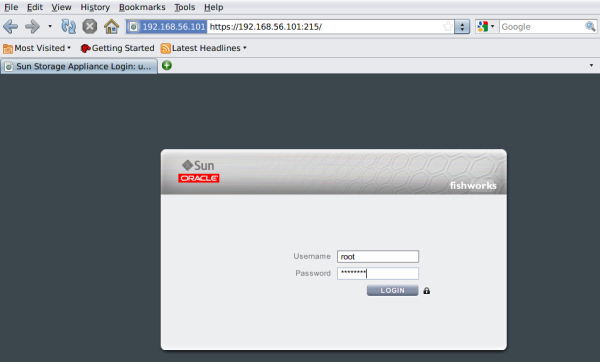
-
Escriba root en el campo Username (Nombre de usuario) y la contraseña administrativa que introdujo en la interfaz del kit de shell del dispositivo y pulse la tecla Intro. Aparece la pantalla de bienvenida.
-
Para comenzar a configurar el sistema, haga clic en Iniciar en la pantalla de bienvenida. Se lo guiará a través de la configuración inicial de las interfaces de red restantes, como DNS, configuración de la hora, servicio de directorio y almacenamiento.